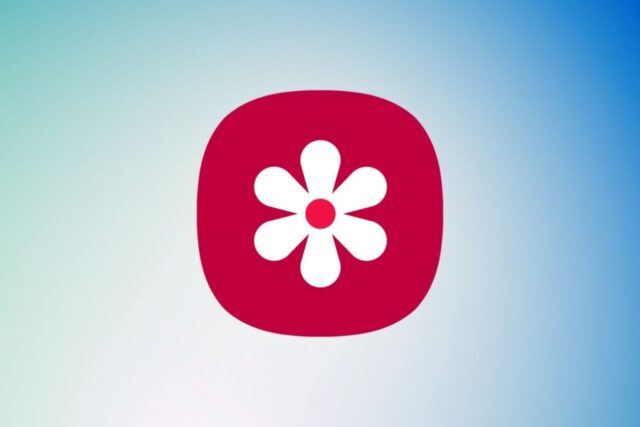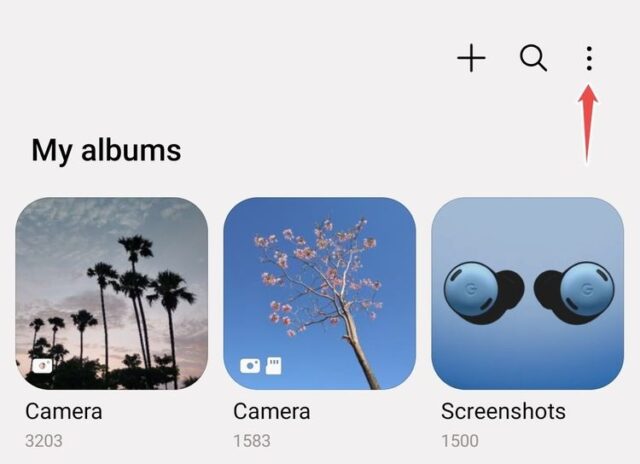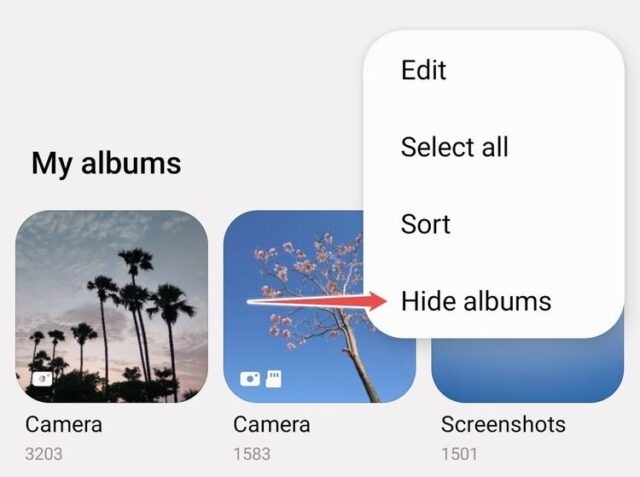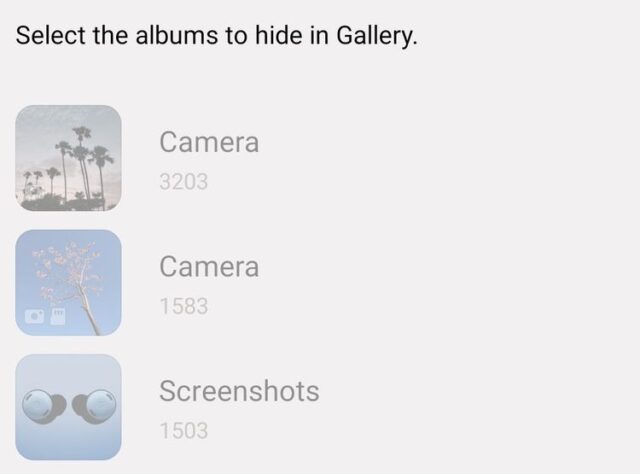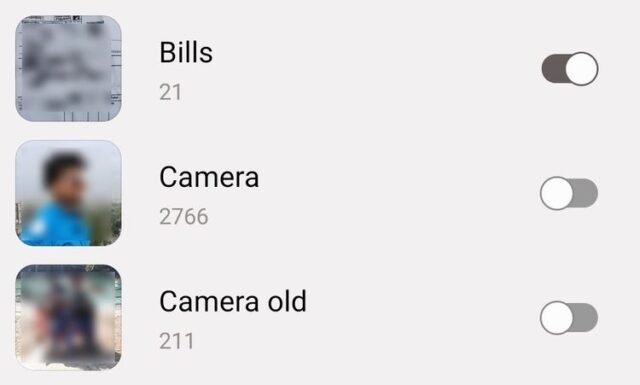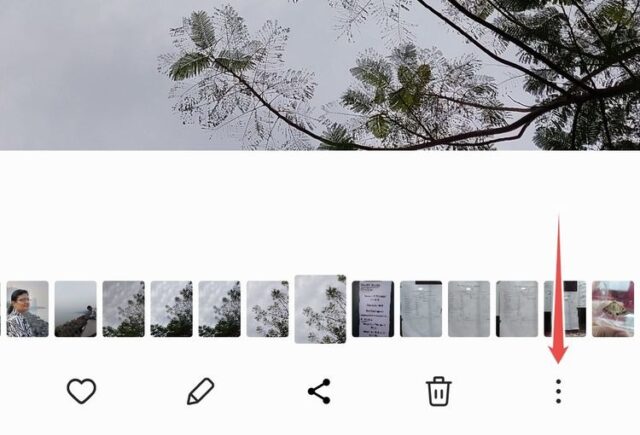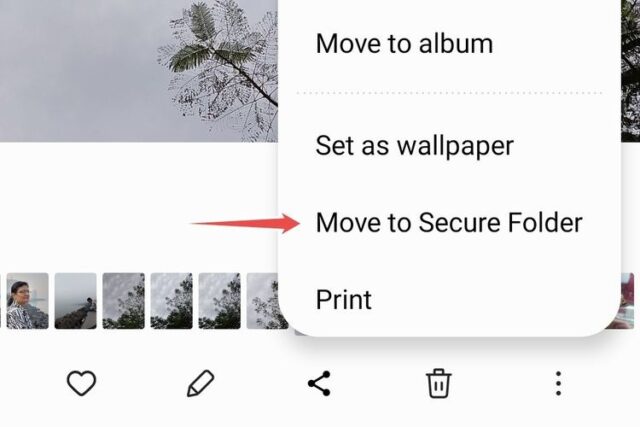عکس و فیلم های شخصیتان را از چشم های کنجکاو پنهان کنید. با روش مخفی کردن عکس ها و فیلم ها در گوشی سامسونگ گلکسی همراه باشید.
حفاظت از محتوای حساس به طور فزاینده ای مهم شده است، و برای بسیاری از ما، این به معنای محافظت از عکس ها و ویدیوهای خصوصی است. اگر گوشی سامسونگ دارید، انجام این کار با برنامه Stock Gallery بسیار آسان است.
در واقع، می توانید کل آلبوم ها را در گالری مخفی کنید و حتی عکس ها و ویدیوهای خصوصی را به یک مکان امن جداگانه منتقل کنید. بیایید روش مخفی کردن عکس ها و فیلم ها در گوشی سامسونگ گلکسی را ببینیم.
روش مخفی کردن عکس ها و فیلم ها در گوشی سامسونگ گلکسی
همه آلبوم های شما به طور پیش فرض در گوشی های سامسونگ قابل مشاهده هستند، اما می توانید آلبوم هایی را که می خواهید از دید دیگران دور نگه دارید پنهان کنید. برای انجام این کار، راهنمای روش مخفی کردن عکس ها و فیلم ها در گوشی سامسونگ گلکسی را بخوانید. برنامه گالری را در گوشی سامسونگ باز کنید و روی منوی سه نقطه در بالا ضربه بزنید.
از میان لیست گزینه ها Hide Albums را انتخاب کنید.
در این صفحه می توانید تمام آلبوم ها را در قالب لیست مشاهده کنید. توجه داشته باشید که آلبوم های تولید شده توسط سیستم مانند Camera، Screenshots، Downloads و Screen Recordings را نمی توان پنهان کرد.
برای همه آلبوم های دیگر، یک کلید در کنار هر یک خواهید دید. سوئیچ جابجایی آلبوم(هایی) را که می خواهید پنهان کنید، روشن کنید. در این تصویر ما به عنوان نمونه آلبوم ‘Bills را به عنوان نمونه در تصویر زیر پنهان کرده ایم.
روش مخفی کردن عکس ها و فیلم ها در گوشی سامسونگ گلکسی به این شکل است.
نحوه انتقال عکس ها و ویدیوها به پوشه امن در سامسونگ گلکسی
با روش مخفی کردن عکس ها و فیلم ها در گوشی سامسونگ گلکسی آشنا شدید. مخفی کردن یک آلبوم آسان است و به شما امکان می دهد آن را از دید دور نگه دارید، اما باز کردن یک آلبوم به همان سادگی آسان است و هر کسی که حتی کمی با تکنولوژی آشنا باشد، می تواند این کار را انجام دهد. بنابراین، برای امنیت بیشتر، باید عکس ها و ویدیوهای خصوصی را به پوشه امن (Secure Folder)، یک برنامه از پیش نصب شده در برنامه منتقل کنید.
می توانید Secure Folder را بهعنوان یک مکان ذخیرهسازی مجزا و به شدت محافظت شده در نظر بگیرید که با رمز عبور محافظت می شود و از امنیت بیشتری نسبت به بقیه فایل های روی گوشیتان برخوردار است. اگر هنوز از این ویژگی استفاده نکرده اید، می توانید نحوه فعال کردن Secure Folder را در گوشی های سامسونگ بررسی کنید. پس از تنظیم، مراحل زیر را انجام دهید.
برای انتقال یک عکس در گالری به پوشه امن، عکس را باز کنید و روی منوی سه نقطه در پایین ضربه بزنید.
Move to Secure Folder را از میان گزینه ها انتخاب کنید.
در مرحله بعد، بسته به نوع قفلی که روی گوشی برای پوشه امن تنظیم کرده اید، از شما خواسته می شود تا احراز هویت را تأیید کنید، اما معمولاً این کار با وارد کردن رمز عبور یا اسکن اثر انگشت انجام می شود. بعدا می توانید نوع قفل را به پین یا الگو تغییر دهید. پس از احراز هویت، فایل شما منتقل می شود و می توانید آن را در برنامه گالری در پوشه امن مشاهده کنید. همچنین می توانید ویدیوها یا GIFها را به همین روش جابجا کنید.
به عنوان یک نکته، Samsung Gallery تنها اپلیکیشنی نیست که این ویژگی را دارد. اگر از برنامه دیگری همراه با گالری سامسونگ استفاده می کنید، می توانید تصاویر را در پوشه قفل شده Google Photos پنهان کنید.
عکس ها را از چشم بد دور نگه داری
روش مخفی کردن عکس ها و فیلم ها در گوشی سامسونگ گلکسی را دیدید. ممکن است آلبومی داشته باشید که حاوی فایل هایی باشد که یا نمی خواهید دیگران آن ها را ببینند یا فایل هایی که خاطرات خاصی را تداعی می کنند که می خواهید نگه دارید اما نمی خواهید هر بار که گالری را باز می کنید ببینید. در این صورت، مخفی کردن آن آلبوم یک گزینه عالی است.
از طرف دیگر، برای عکس ها و ویدیوهای خصوصی انتقال آنها به پوشه امن کار عاقلانه ای است. از آنجایی که Secure Folder توسط چارچوب امنیتی Knox سامسونگ محافظت می شود، بعید است که کسی بتواند گوشی شما را هک کند و آن فایل ها را مشاهده کند.
روش مخفی کردن عکس ها و فیلم ها در گوشی سامسونگ گلکسی به این ترتیب است. آموزش های مشابه و بیشتر را در اسکرین شات یا عکس گرفتن از صفحه نمایش گوشی سامسونگ گلکسی S10 ببینید.